 文案作者:Tifanny
文案作者:Tifanny小伙伴们在使用电脑的过程中系统会越来越卡,对于新手小白来说怎么重装系统是一个比较烦恼的问题,一遇见问题就往维修店跑,其实很简单,接下来以云骑士装机大师为例给小伙伴们讲解一下华硕主板怎么设置u盘启动顺序。
华硕主板设置u盘启动顺序阅读步骤
1、使用云骑士制作系统U盘启动盘,设置Bios启动项为U盘启动。
2、插入U盘启动盘,重新启动电脑,在启动时按住DEL键。
3、移动键盘上的左右箭头,将光标移动到BOOT选项上。
4、向下移动光标到HARD,DISK,DRIVES,按回车键进入下一个界面。
5、移动光标到1st,Drive,LSATA,按回车键进入下一个界面。
6、移动光标到USB:Kingstom,DT,按回车键。
7、出现页面显示1st,Drive,表示第一启动项改为U盘启动。按F10键保存,重启电脑即可。
华硕主板设置u盘启动顺序操作步骤
01 使用云骑士制作U盘启动盘,设置Bios启动项为U盘启动,不同的机型的设置界面有所不同。可以在下表查看U盘启动快捷键。

02 插入U盘启动盘,重新启动电脑,在启动时按住DEL键。

03 移动键盘上的左右箭头,将光标移动到BOOT选项上。

04 向下移动光标到HARD,DISK,DRIVES,按回车键进入下一个界面。

05 移动光标到1st,Drive,LSATA,按回车键进入下一个界面。

06 移动光标到USB:Kingstom,DT,按回车键。

07 出现页面显示1st,Drive,表示第一启动项改为U盘启动。按F10键保存,重启电脑即可。

在Mac上面安装双系统的时候,不想要win系统,那么如何卸载这个系统呢?对于不熟悉Mac同学来说是相对来说比较困难的。其实只需要很简单的步骤即可完成卸载的。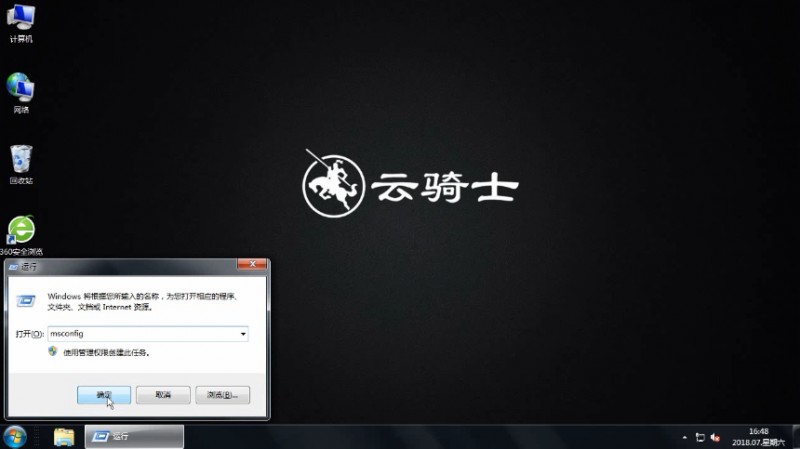
系统相关问题解答
Win10怎么禁止系统自动更新?
1、在键盘上按win键+R键打开运行窗口,输入gpedit.msc,点击确定打开。
2、在组策略窗口右侧,依次双击展开“计算机配置--管理模板--Windows组件--Windows更新”。
3、在右边列表中找到“配置自动更新”,双击打开。
4、配置自动更新下选择“已禁用”。然后点击“确定”保存操作,这样自动更新就被关闭了。
注意事项:
如果将此策略的状态设置为“已禁用”,则必须下载并手动安装Windows 更新中的任何可用更新。为此,请使用“开始”菜单搜索 Windows 更新。






